win10顿卡怎么办?
分类:win10教程 发布时间:2023-10-03 14:36:21
本文将介绍如何解决Win10顿卡的问题,通过多个方面的阐述,帮助读者解决Win10顿卡的困扰。

品牌型号:戴尔XPS 15
操作系统版本:Windows 10
软件版本:最新版本
一、优化系统设置
1、清理磁盘空间:删除临时文件、垃圾文件和不必要的程序,释放磁盘空间。
2、关闭自启动程序:打开任务管理器,禁用开机自启动的程序,减少系统负担。
3、优化电源选项:选择高性能模式,提升系统运行速度。

二、更新驱动程序
1、更新显卡驱动:访问戴尔官网或显卡厂商官网,下载最新的显卡驱动程序,并按照提示进行安装。
2、更新声卡驱动:同样地,访问戴尔官网或声卡厂商官网,下载最新的声卡驱动程序,并进行安装。
3、更新其他硬件驱动:检查设备管理器,更新其他硬件的驱动程序,确保系统正常运行。
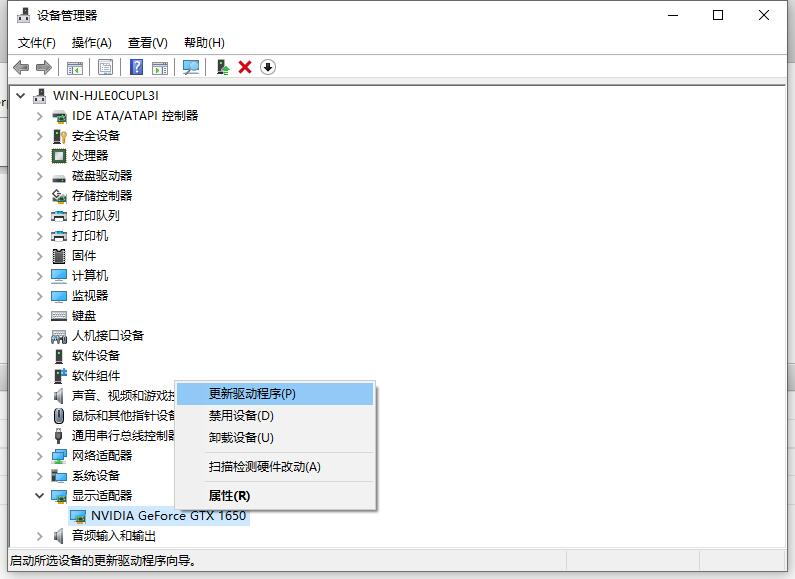
三、清理系统垃圾
1、使用系统自带的磁盘清理工具:打开“此电脑”,右键点击系统盘(一般为C盘),选择“属性”,点击“磁盘清理”,勾选需要清理的项目,点击“确定”进行清理。
2、使用第三方清理工具:下载并安装可信赖的系统清理工具,如CCleaner,进行系统垃圾清理。
3、清理注册表:使用注册表清理工具,清理无效的注册表项,提升系统性能。
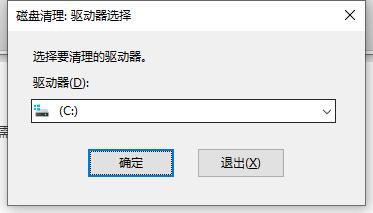
四、升级硬件配置
1、增加内存:如果电脑内存较小,可以考虑增加内存条,提升系统运行速度。
2、更换固态硬盘:将传统机械硬盘更换为固态硬盘,大幅提升系统启动速度和运行速度。
3、清理散热器:如果电脑散热不良,可以清理散热器,降低温度,提升系统性能。

总结:
通过优化系统设置、更新驱动程序、清理系统垃圾和升级硬件配置等方法,可以有效解决Win10顿卡的问题。建议定期进行系统维护和优化,保持系统的良好运行状态。更多关于windows系统的使用方法或者故障解决教程,我们还可以在“系统之家官网”内查看。






 立即下载
立即下载







 魔法猪一健重装系统win10
魔法猪一健重装系统win10
 装机吧重装系统win10
装机吧重装系统win10
 系统之家一键重装
系统之家一键重装
 小白重装win10
小白重装win10
 杜特门窗管家 v1.2.31 官方版 - 专业的门窗管理工具,提升您的家居安全
杜特门窗管家 v1.2.31 官方版 - 专业的门窗管理工具,提升您的家居安全 免费下载DreamPlan(房屋设计软件) v6.80,打造梦想家园
免费下载DreamPlan(房屋设计软件) v6.80,打造梦想家园 全新升级!门窗天使 v2021官方版,保护您的家居安全
全新升级!门窗天使 v2021官方版,保护您的家居安全 创想3D家居设计 v2.0.0全新升级版,打造您的梦想家居
创想3D家居设计 v2.0.0全新升级版,打造您的梦想家居 全新升级!三维家3D云设计软件v2.2.0,打造您的梦想家园!
全新升级!三维家3D云设计软件v2.2.0,打造您的梦想家园! 全新升级!Sweet Home 3D官方版v7.0.2,打造梦想家园的室内装潢设计软件
全新升级!Sweet Home 3D官方版v7.0.2,打造梦想家园的室内装潢设计软件 优化后的标题
优化后的标题 最新版躺平设
最新版躺平设 每平每屋设计
每平每屋设计 [pCon planne
[pCon planne Ehome室内设
Ehome室内设 家居设计软件
家居设计软件 微信公众号
微信公众号

 抖音号
抖音号

 联系我们
联系我们
 常见问题
常见问题



